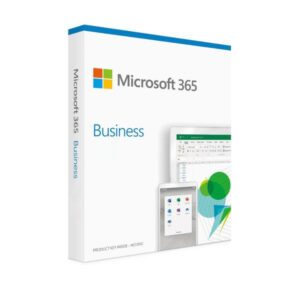Bạn có bao giờ gặp tình huống này chưa: đăng ký Office 365 xong, hí hửng tải về bộ cài để dùng Word, Excel cho dự án gấp. Mở file lên, cài đặt bắt đầu… rồi “bụp” – lỗi. Không cài được.
Chuyện tưởng dễ như ăn bánh – vậy mà lại khiến bạn tốn cả buổi chỉ để… nhìn màn hình hiện dòng “Something went wrong”. Tin mình đi, không chỉ mình bạn rơi vào cảnh đó.
Và nếu bạn đang gặp lỗi khi cài Office 365 – bài viết này chính là thứ bạn cần. Mình sẽ chia sẻ những lỗi thường gặp, cách khắc phục rõ ràng, và cả vài mẹo nhỏ để lần cài sau không còn “đau đầu” nữa.
Những lỗi thường gặp khi cài đặt Office 365
Mỗi máy mỗi kiểu, mỗi lỗi mỗi khác, nhưng dưới đây là những trường hợp mình thấy gặp nhiều nhất:
-
Cài đặt báo lỗi giữa chừng như:
-
“We’re sorry, we had a problem installing your Office program(s).”
-
“Something went wrong.”
-
Error Code 0-1011, 30015-11 (3221225506), 30180-4
-
-
Mở file setup thì… không thấy gì xảy ra
-
Quá trình cài treo không chạy tiếp
-
Cài xong nhưng mở Word thì hiện màn hình trắng hoặc báo lỗi kích hoạt
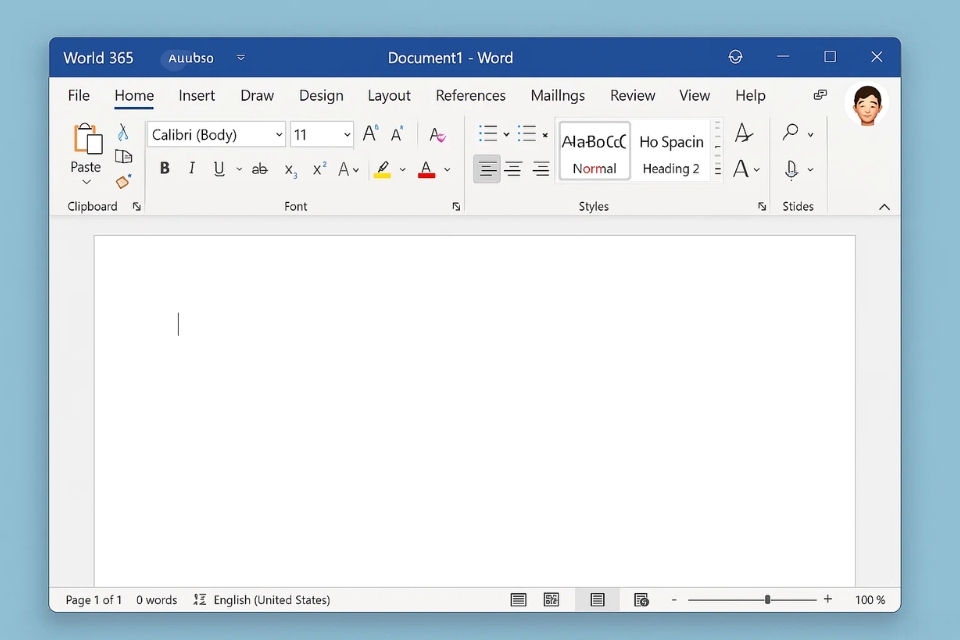
Nguyên nhân khiến bạn không thể cài được Office 365
Nghe thì có vẻ như “máy hư”, nhưng phần lớn lỗi khi cài Office 365 lại đến từ những thứ rất… đời thường:
1. Máy đang có bản Office cũ hoặc bị xung đột
Đây là nguyên nhân kinh điển. Có thể bạn từng cài Office 2016, 2019, hoặc bản Office crack nào đó mà quên gỡ. Khi bạn cài Office 365, hai phiên bản “đụng nhau” và thế là lỗi.
Cách xử lý:
-
Gỡ toàn bộ Office cũ bằng Control Panel
-
Sau đó tải Microsoft Support and Recovery Assistant (SaRA) hoặc Office Removal Tool từ trang chính chủ để dọn sạch sâu
-
Khởi động lại máy rồi cài lại Office 365
2. Windows chưa cập nhật, chưa đủ điều kiện
Office 365 yêu cầu Windows 10 (version 1809 trở lên) hoặc Windows 11. Nếu bạn đang dùng bản Windows đã lỗi thời hoặc “mod” thì dễ phát sinh lỗi cài đặt.
Cách xử lý:
-
Vào Settings → Update & Security → Check for updates để cập nhật
-
Nếu máy bạn là Win 7/8 hoặc bản crack, nên cân nhắc cài lại bản Windows sạch
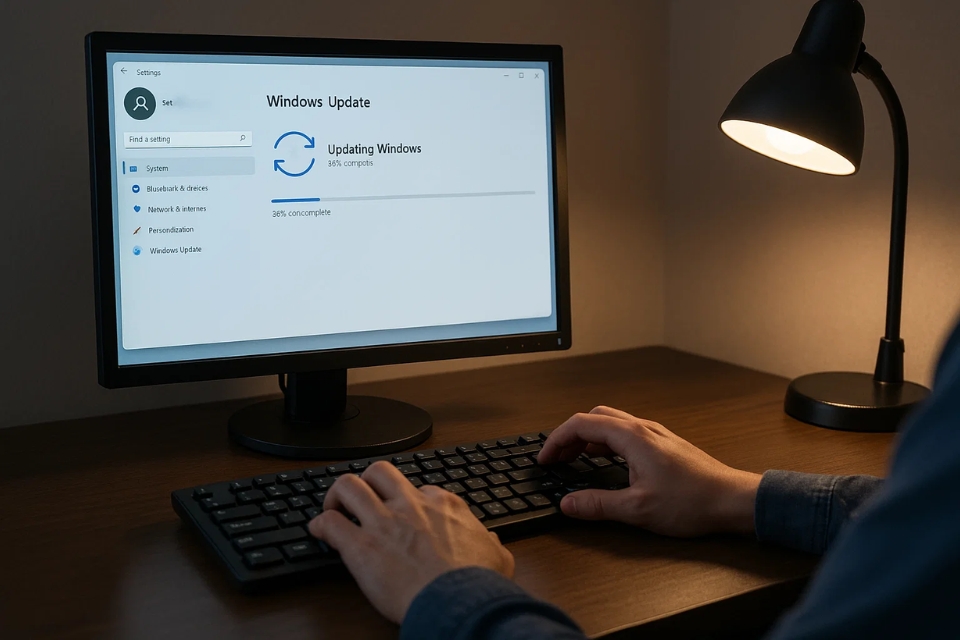
3. Kết nối mạng không ổn định
Vì Office 365 là bản online installer (khác với các bản .ISO offline), nên nếu bạn đang dùng mạng chập chờn hoặc bị chặn truy cập server Microsoft, sẽ dễ gặp lỗi.
Cách xử lý:
-
Kết nối mạng dây hoặc chuyển sang Wi-Fi ổn định hơn
-
Dùng DNS Google (8.8.8.8) để tránh chặn mạng
-
Tạm tắt phần mềm VPN, tường lửa hoặc phần mềm diệt virus nếu có
4. Không chạy bằng quyền Admin
Nhiều bạn quên bước đơn giản này. Nếu chỉ click đôi file setup mà không chạy quyền admin thì quá trình cài có thể bị chặn ở một số folder hệ thống.
Cách xử lý:
-
Chuột phải vào file setup.exe → chọn Run as administrator
Một số mã lỗi cụ thể và cách sửa nhanh
🔧 Lỗi 0-1011 / 30015-11 (3221225506)
Lỗi này xảy ra khi thiếu file hệ thống hoặc bị chặn ghi dữ liệu vào ổ đĩa
Cách xử lý:
-
Chạy setup bằng quyền admin
-
Dọn dẹp ổ C bằng Disk Cleanup
-
Đảm bảo không còn bản Office nào đang chạy nền
🔧 Lỗi 30180-4 / 30088-1021
Lỗi liên quan đến mạng hoặc proxy chặn kết nối
Cách xử lý:
-
Đổi DNS sang Google: 8.8.8.8 và 8.8.4.4
-
Tạm tắt phần mềm chặn quảng cáo, diệt virus, hoặc VPN
-
Dùng bản Office 365 Offline Installer nếu mạng quá yếu
🔧 Mở xong Word trắng tinh / lỗi kích hoạt
Office cài xong nhưng không thể sử dụng vì báo lỗi bản quyền?
Cách xử lý:
-
Đăng nhập lại bằng tài khoản Microsoft có đăng ký Office 365
-
Kiểm tra thời hạn gói dịch vụ trong trang account.microsoft.com
-
Nếu là bản trial (dùng thử), có thể bị giới hạn một số tính năng sau 1 tháng
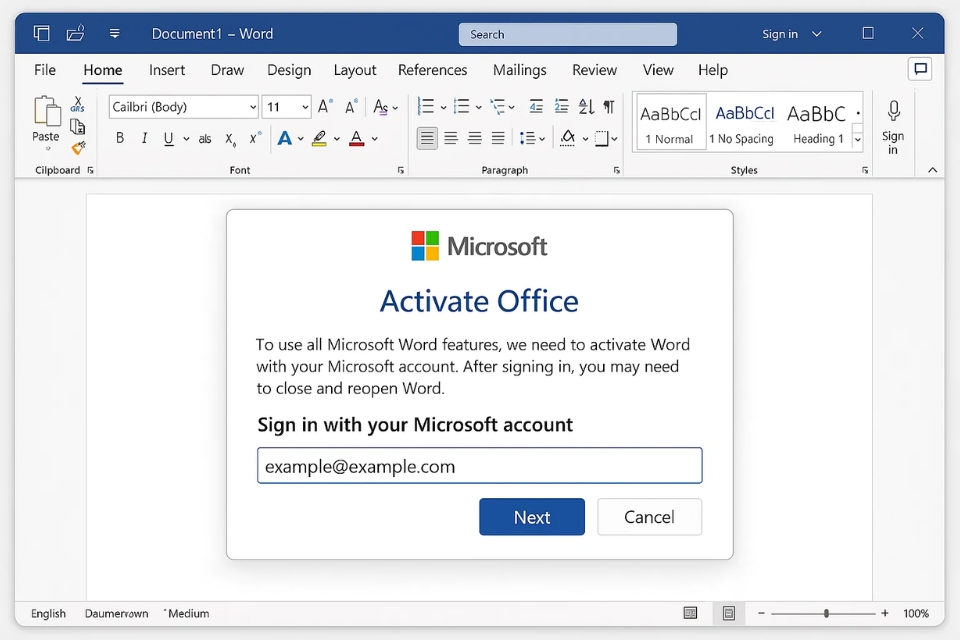
Mẹo để quá trình cài Office 365 mượt mà hơn
-
Gỡ sạch bản cũ trước khi cài bản mới
-
Không nên cài nhiều bản Office cùng lúc
-
Chạy file cài đặt với quyền Admin ngay từ đầu
-
Tắt các phần mềm bảo mật tạm thời trong quá trình cài
-
Cài đặt trên tài khoản người dùng có quyền quản trị máy
Ngoài ra, nếu bạn muốn an toàn, có thể tải bản Office Deployment Tool (ODT) từ Microsoft để tùy chọn cài offline (chuyên dùng cho doanh nghiệp nhưng ai cũng dùng được).
Sau khi cài xong – Kiểm tra lại nhé!
-
Mở thử Word, Excel, PowerPoint xem có chạy ổn không
-
Đăng nhập bằng tài khoản Microsoft đúng gói 365
-
Vào File → Account kiểm tra bản quyền có hiển thị Microsoft 365 Apps for enterprise/personal
-
Test thử mở file, tạo file mới, lưu file xem có vấn đề gì không
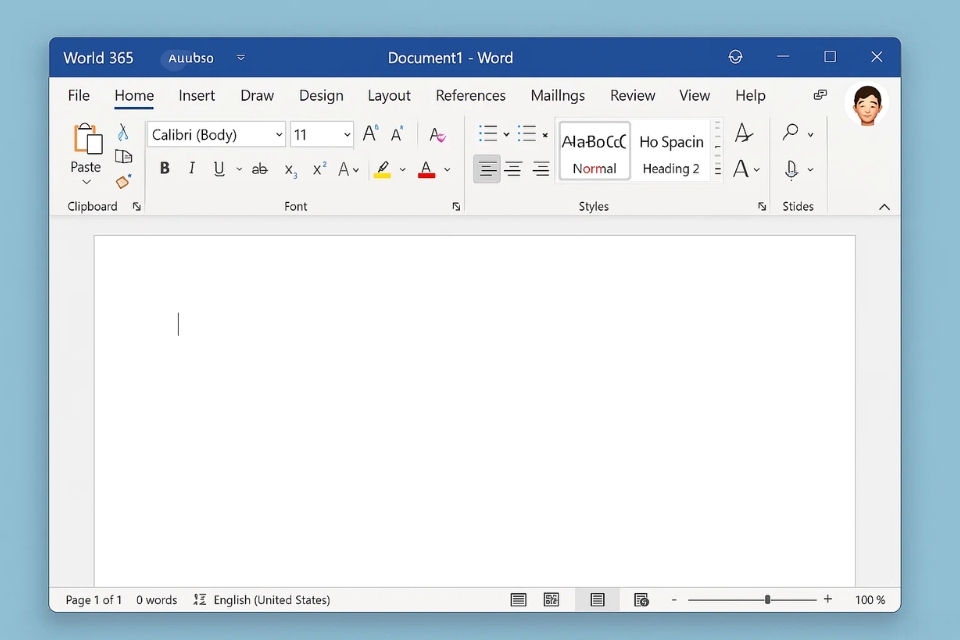
Kết: Cài Office 365 không khó, chỉ cần để ý một chút
Đôi khi, việc cài Office 365 tưởng như đơn giản lại vướng ở những lỗi cực nhỏ. Không phải do máy bạn “có vấn đề”, mà là do Microsoft có rất nhiều điều kiện nền tảng – chỉ cần thiếu 1 cái là… lỗi liền.
Điều quan trọng là bình tĩnh, xử lý theo từng bước, và luôn ưu tiên dùng nguồn cài đặt chính thống.